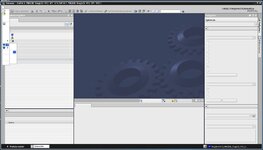BHeiser71
Level-2
- Beiträge
- 43
- Reaktionspunkte
- 0
-> Hier kostenlos registrieren
Moin zusammen,
um ältere Projetkte bearbeiten zu können hab ich TIA V15.1 in eine VM installiert.
Als Ich dann TIA öffnete, traute ich meinen Augen nicht.
Es werden keine Texte angezeigt - seht Euch den Screenshot an.
welche Schriftart fehlt mir?
Ich hab schon alle Segoe und Siemens Schriftarten meines Arbeitsrechner in der VM nachinstalliert - ohne Erfolg?
Hat schon mal jemand so ein Problem gehabt?
Wenn ja, wie habt Ihr es gelöst?
Vielen Dank für Euer Verständnis und eine schnelle Antwort.
um ältere Projetkte bearbeiten zu können hab ich TIA V15.1 in eine VM installiert.
Als Ich dann TIA öffnete, traute ich meinen Augen nicht.
Es werden keine Texte angezeigt - seht Euch den Screenshot an.
welche Schriftart fehlt mir?
Ich hab schon alle Segoe und Siemens Schriftarten meines Arbeitsrechner in der VM nachinstalliert - ohne Erfolg?
Hat schon mal jemand so ein Problem gehabt?
Wenn ja, wie habt Ihr es gelöst?
Vielen Dank für Euer Verständnis und eine schnelle Antwort.